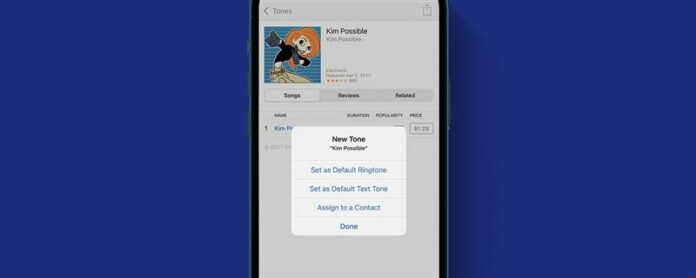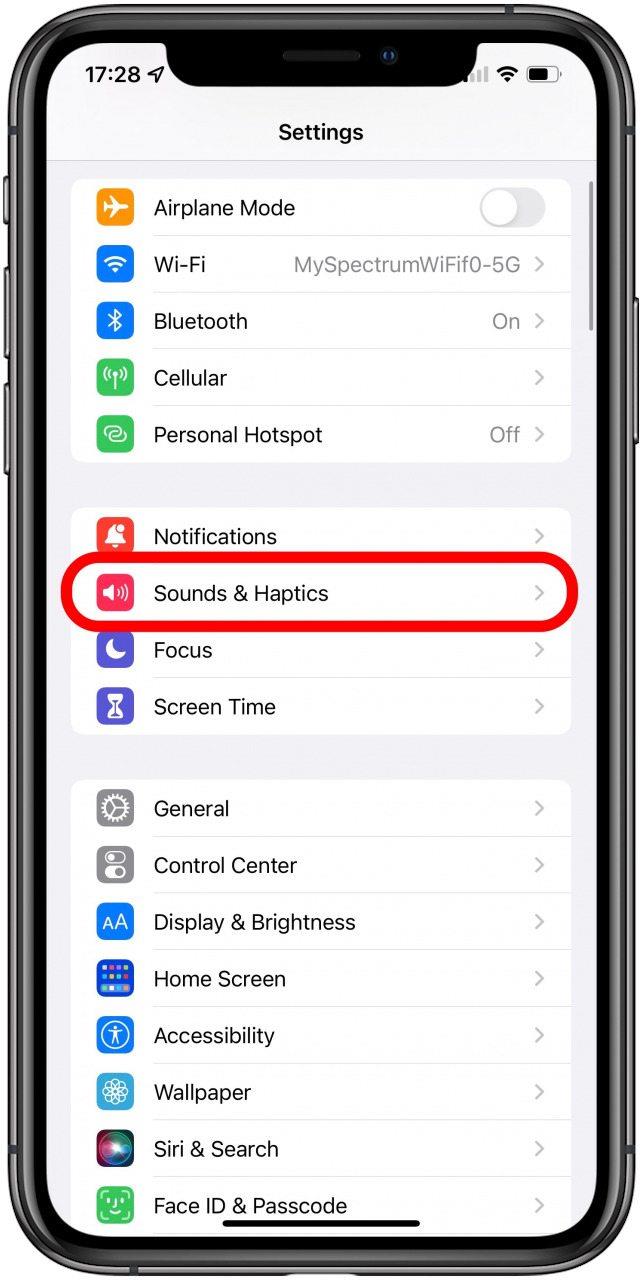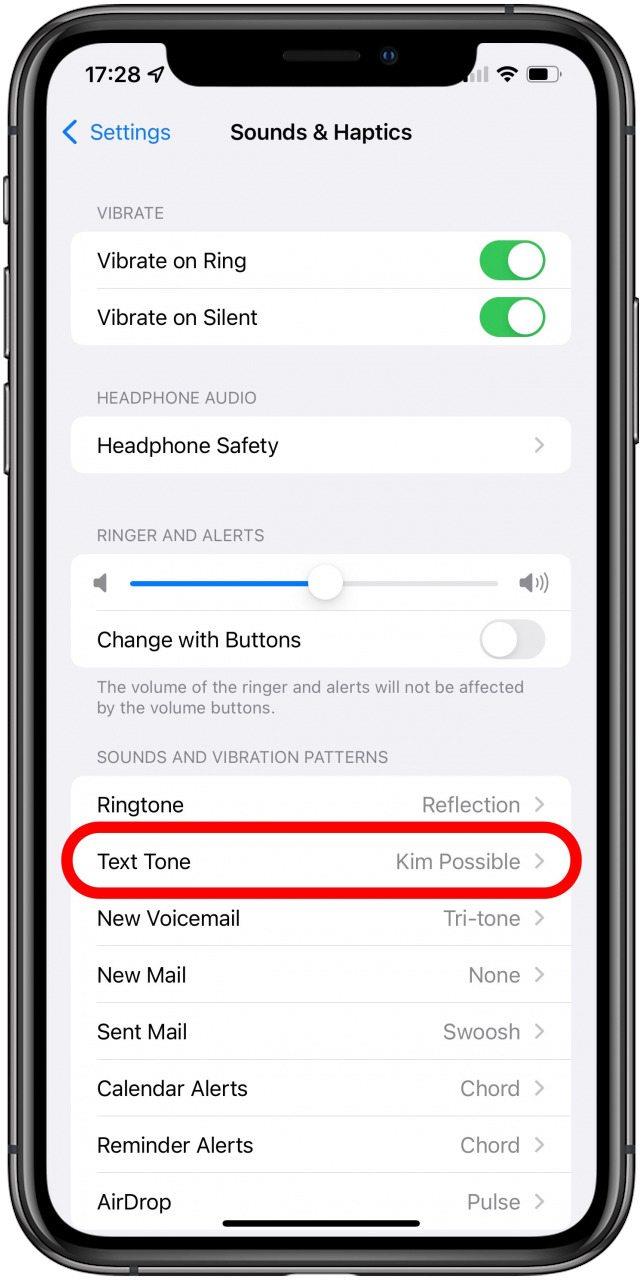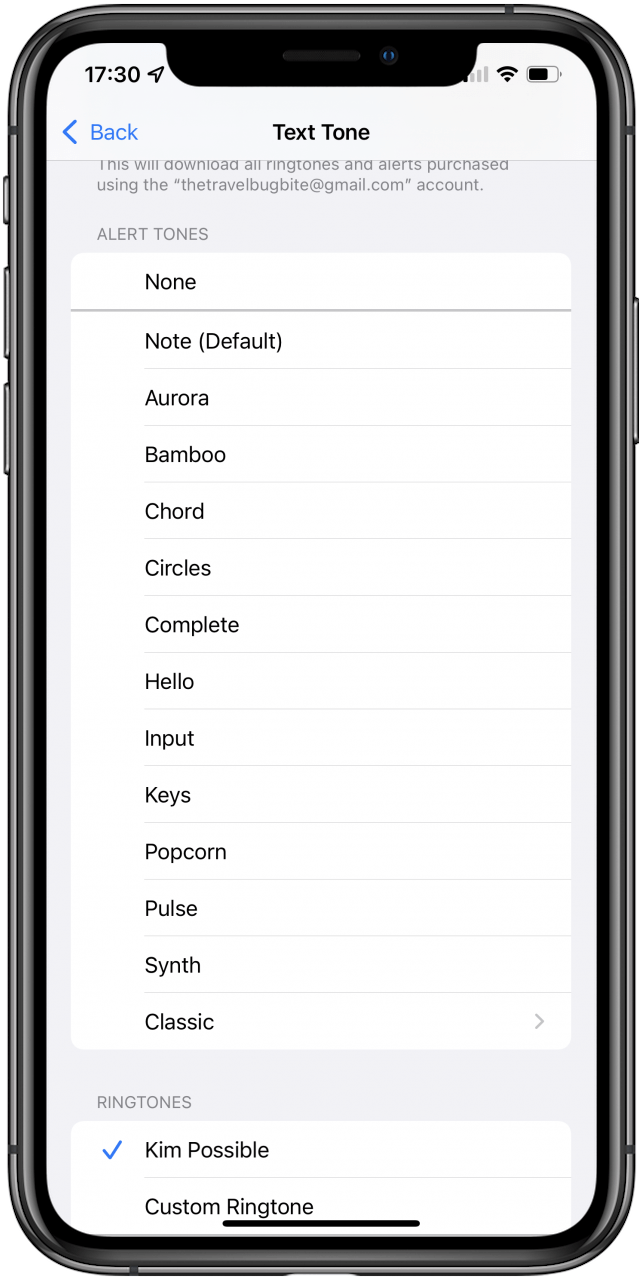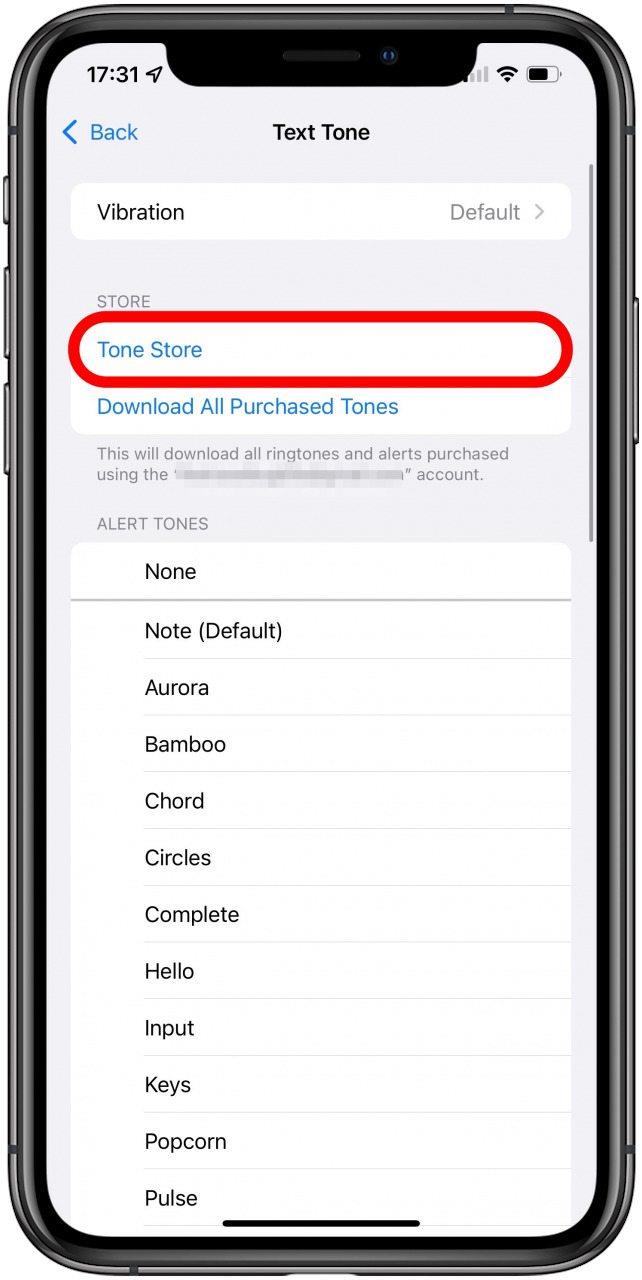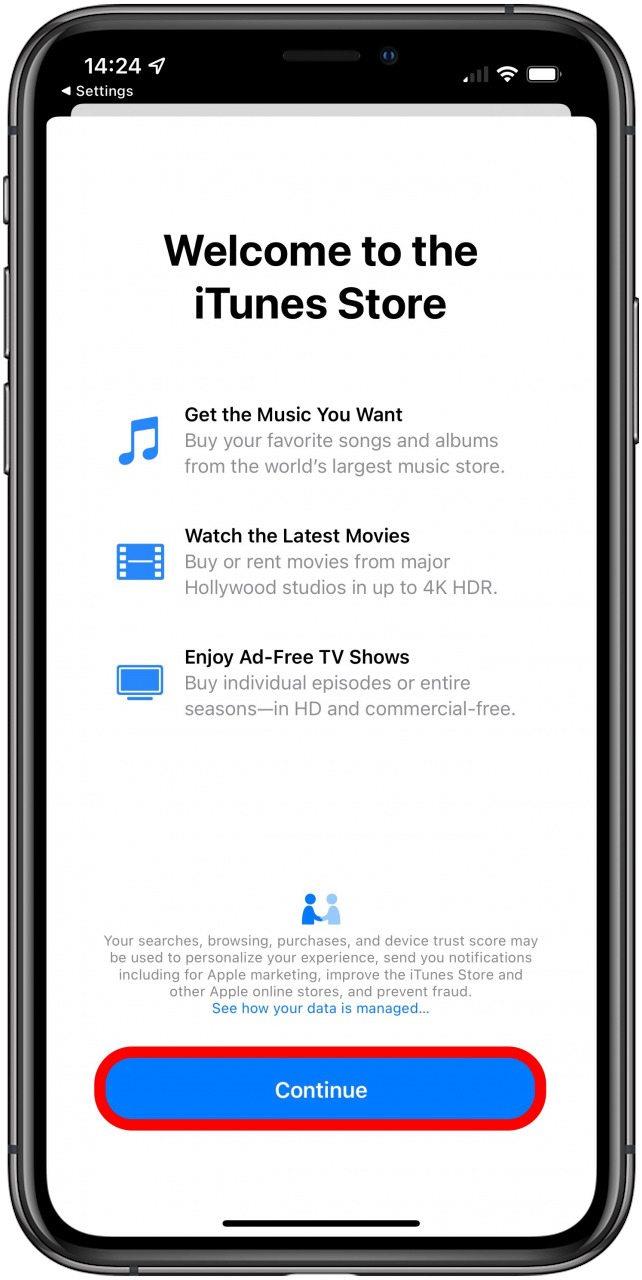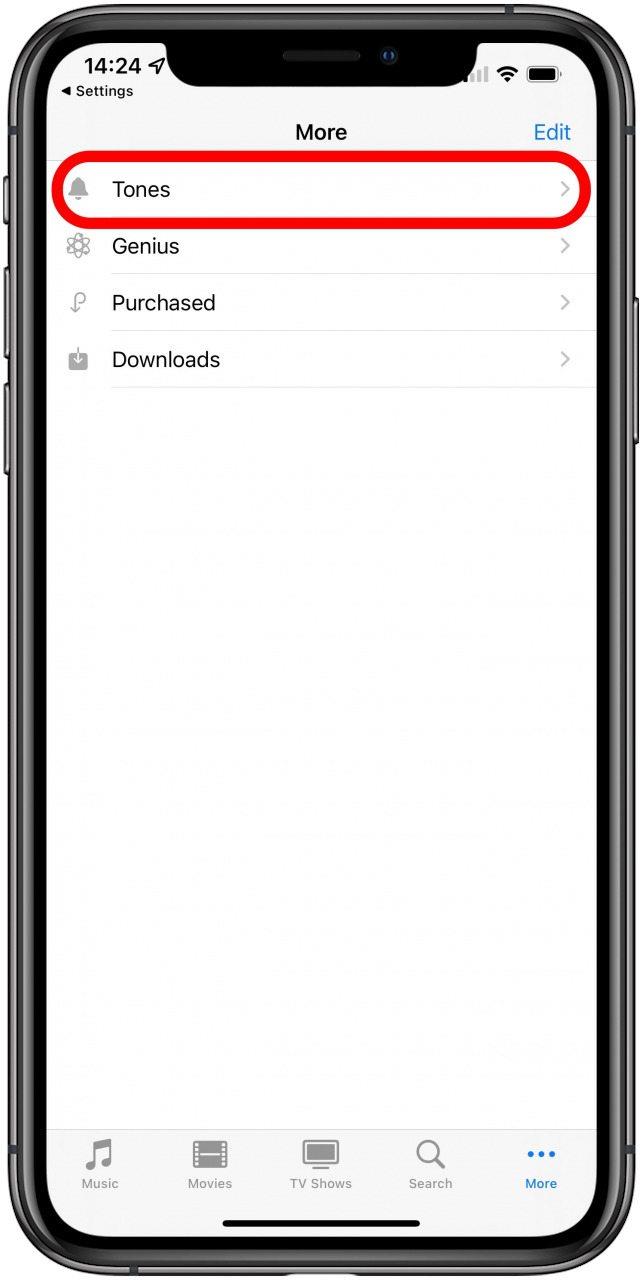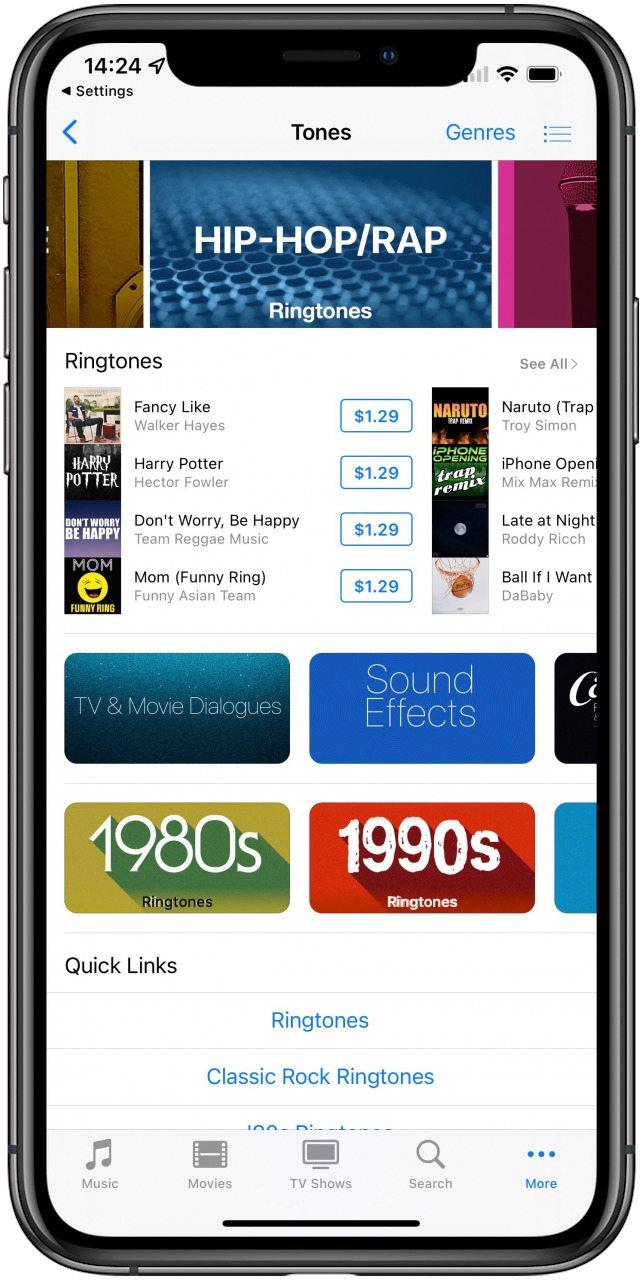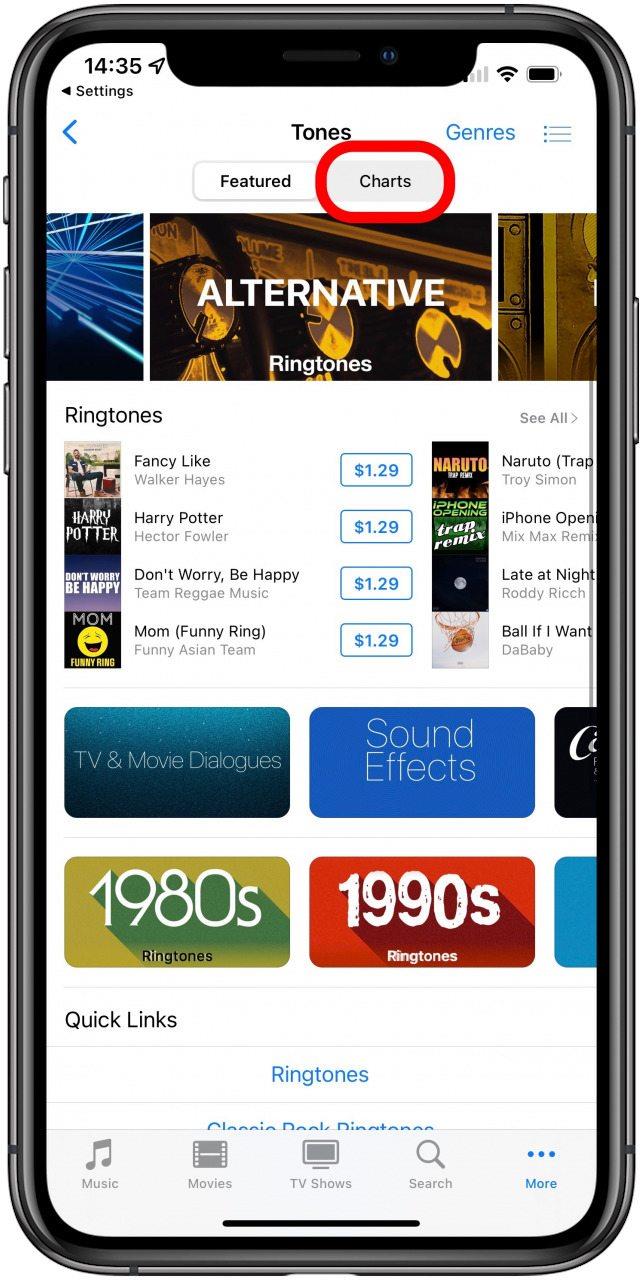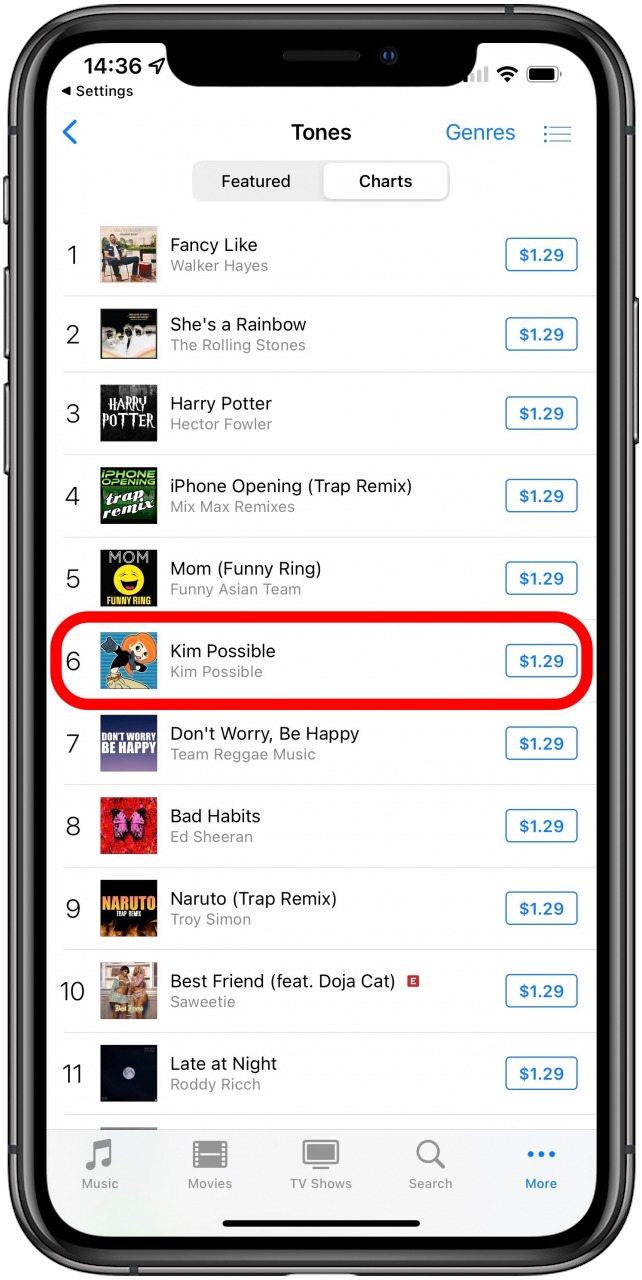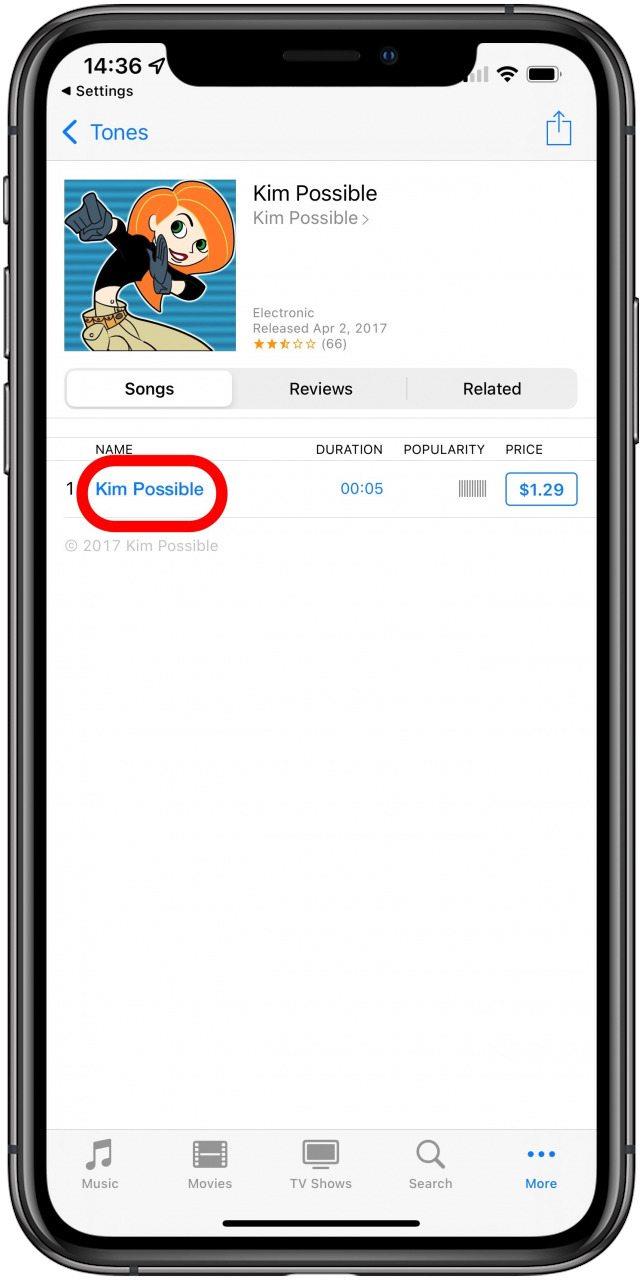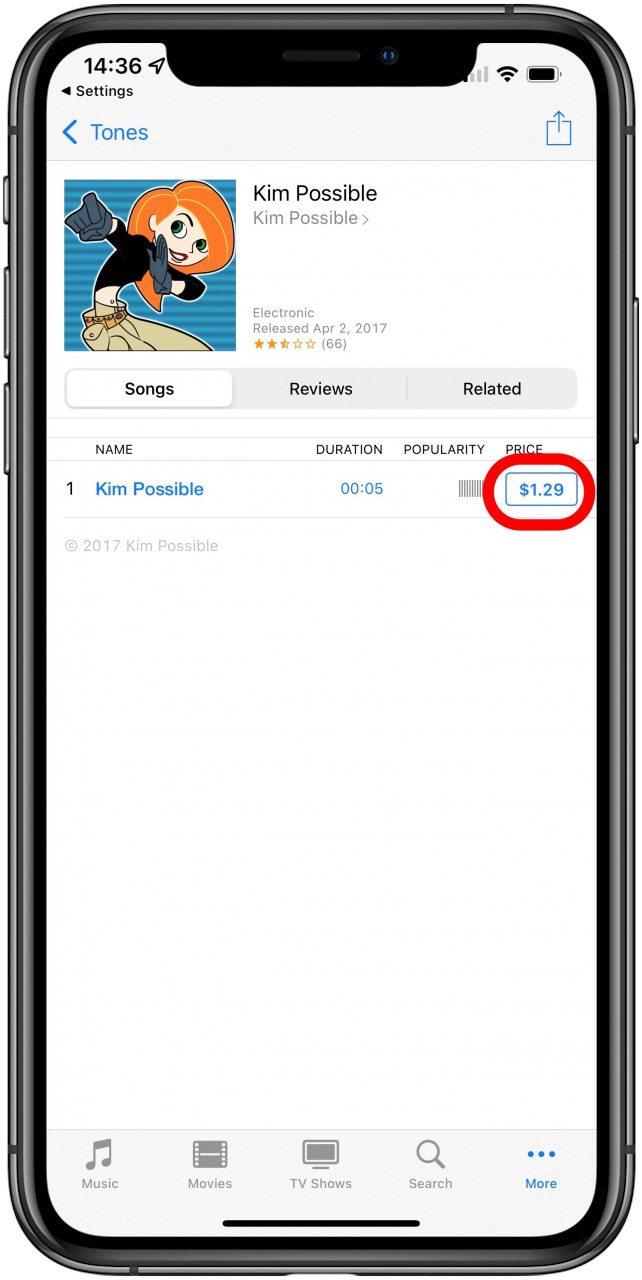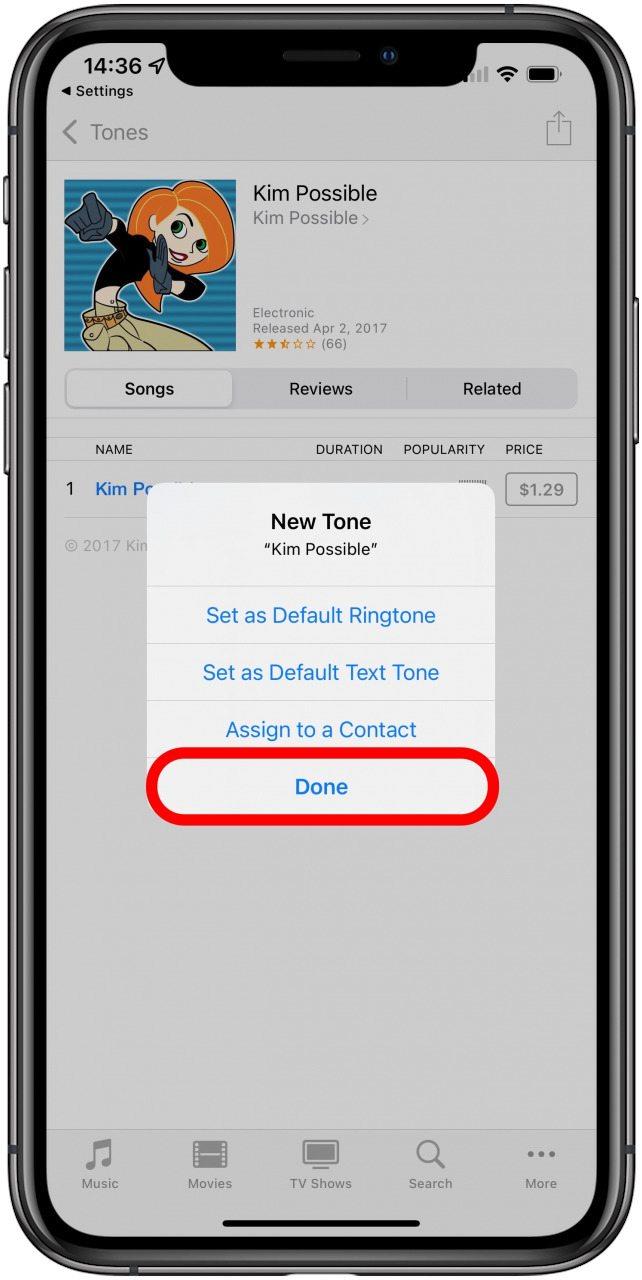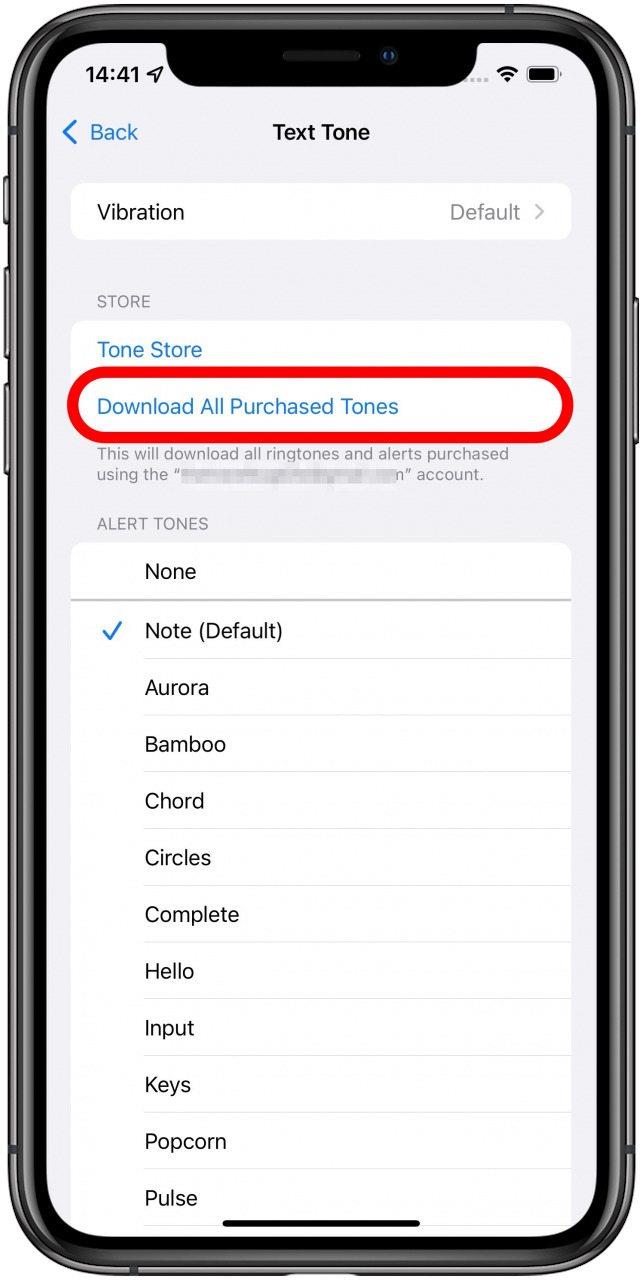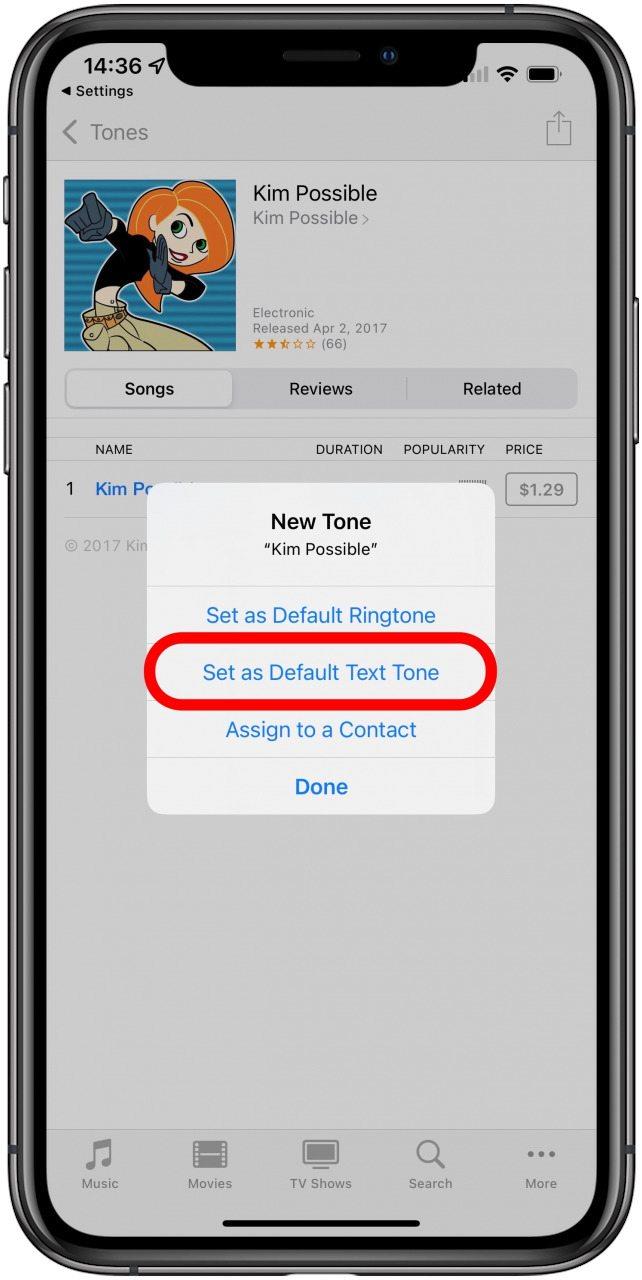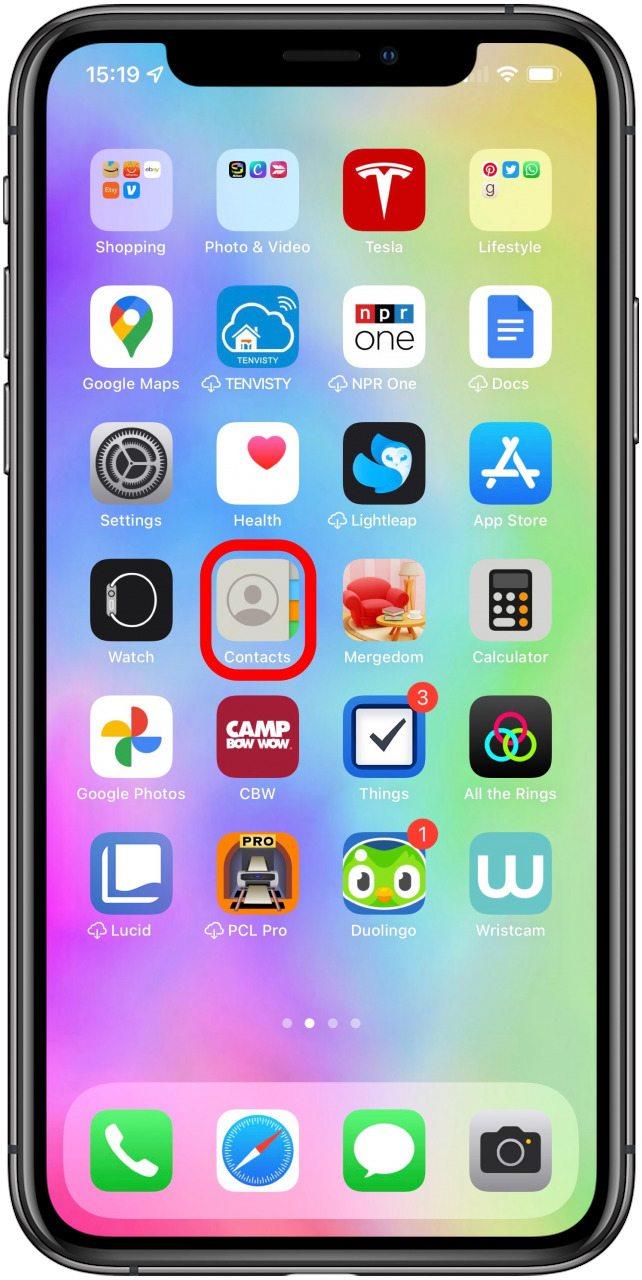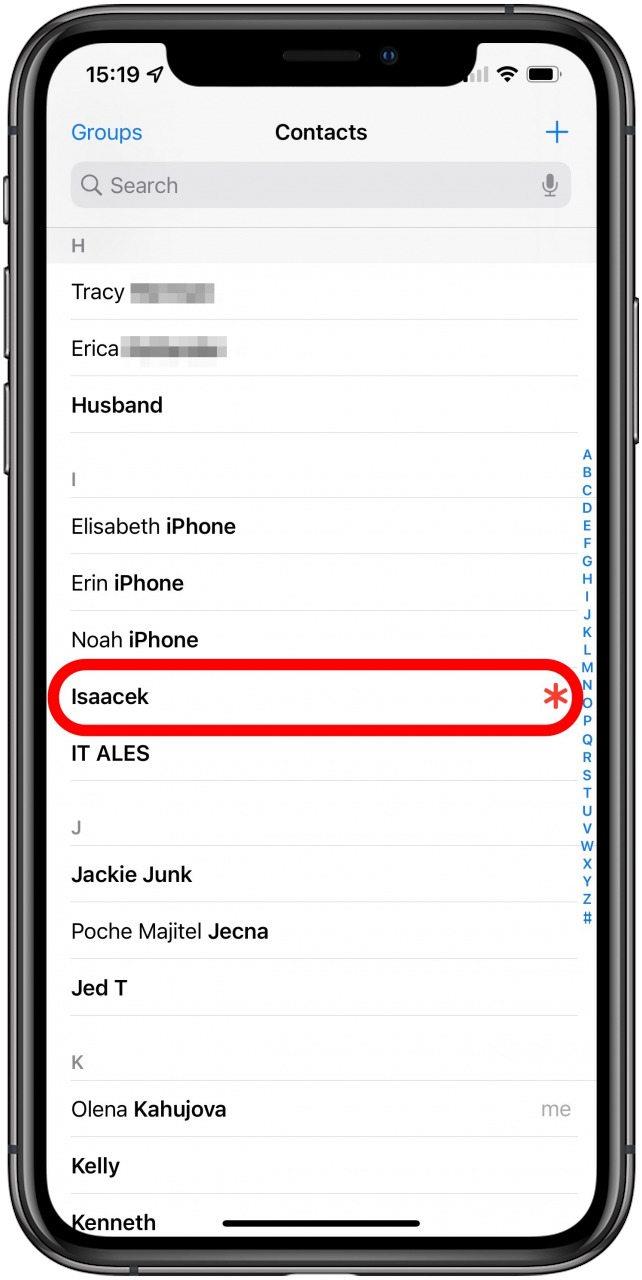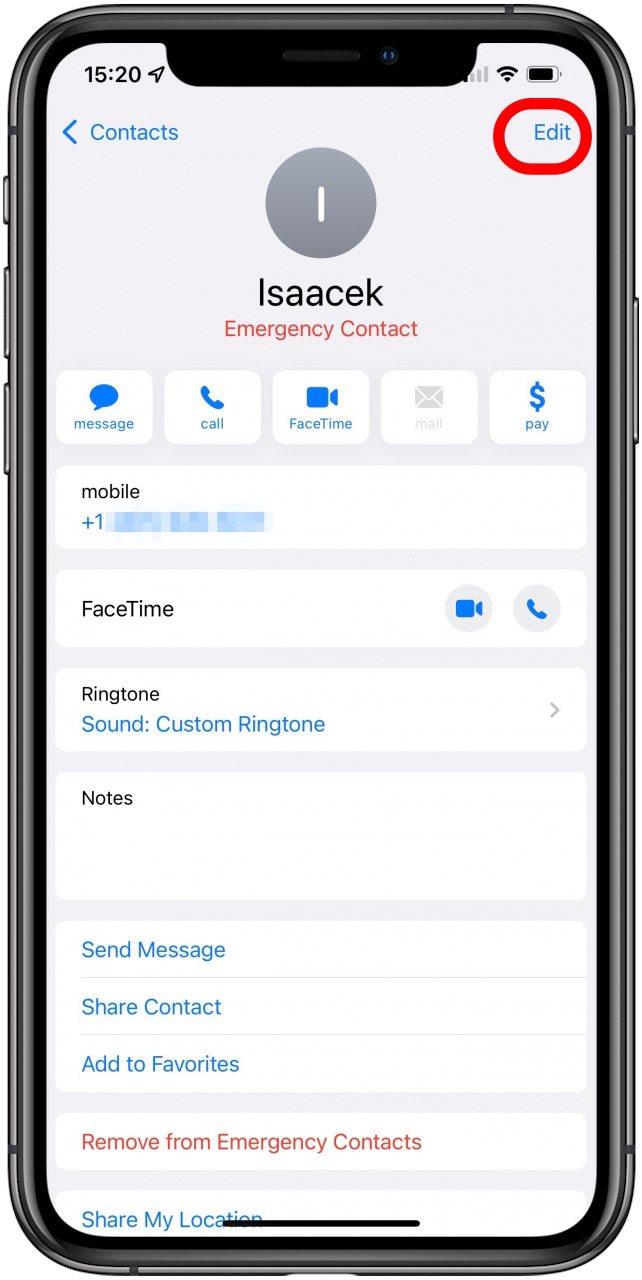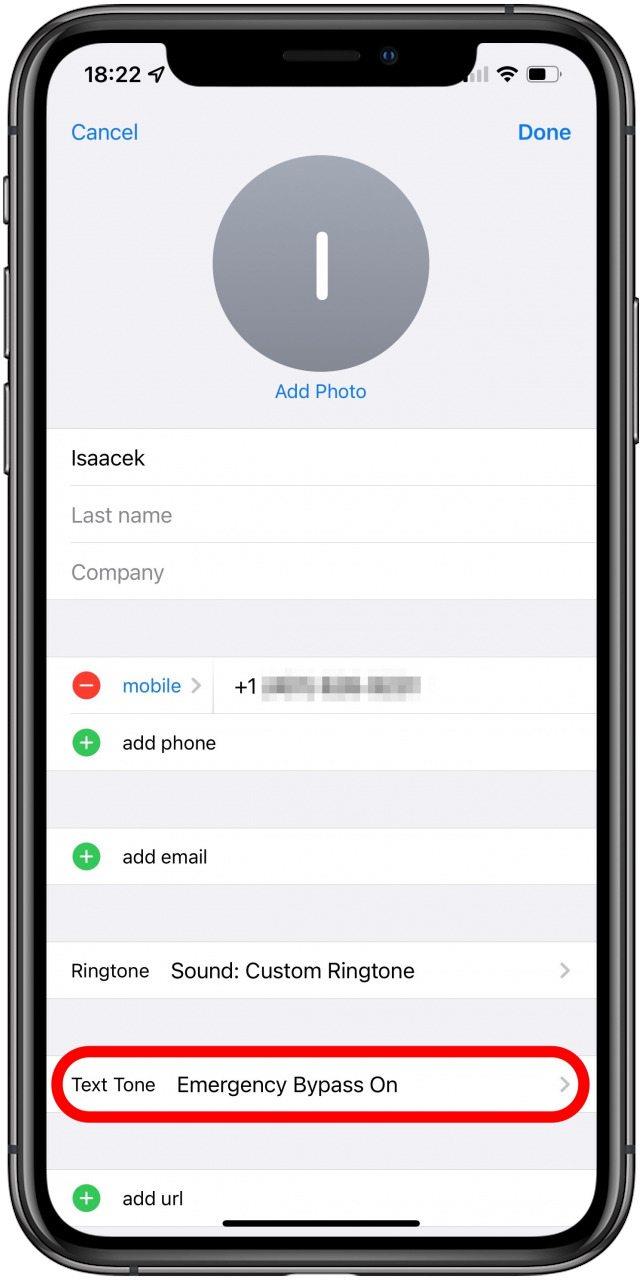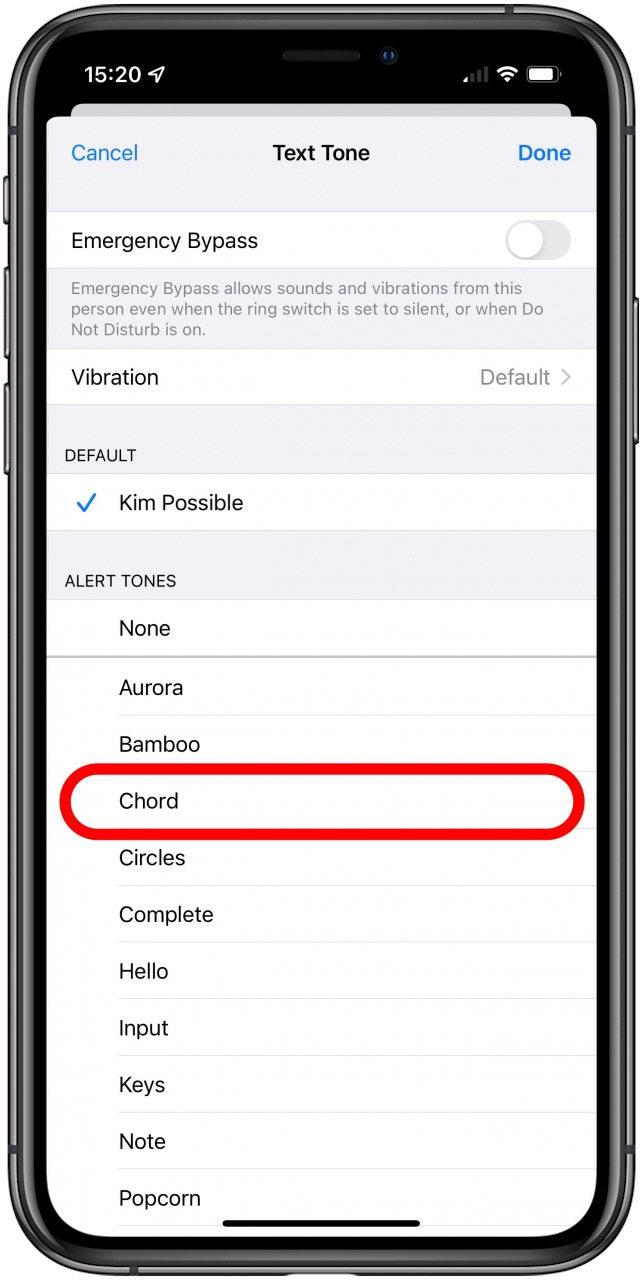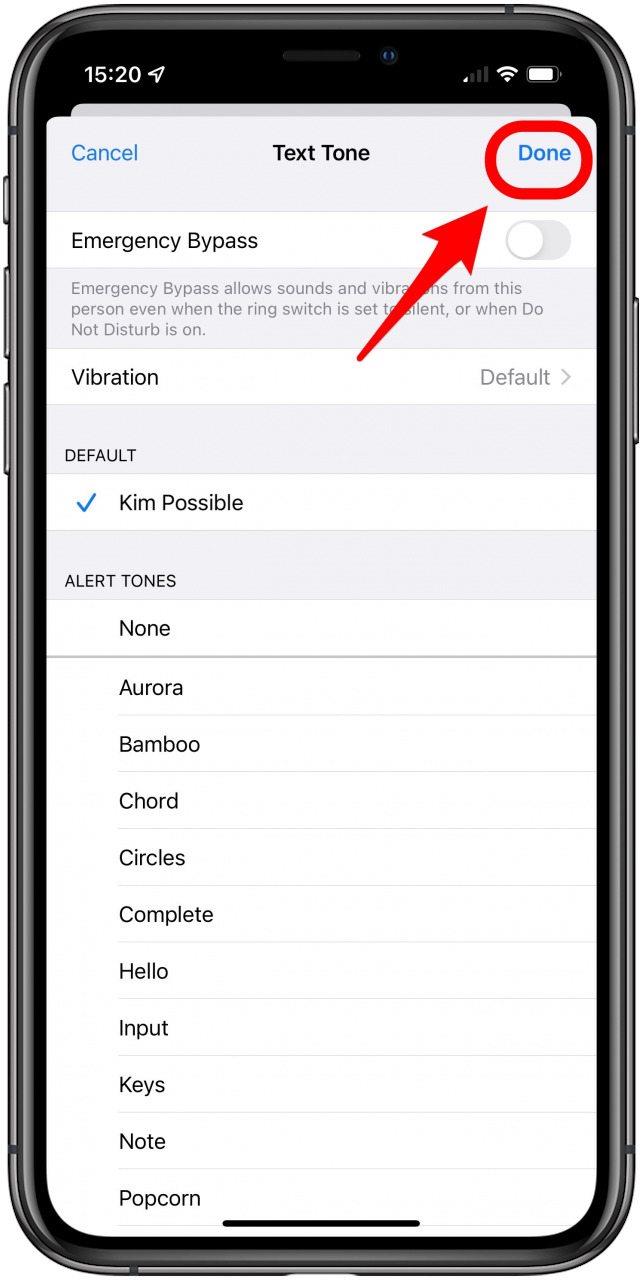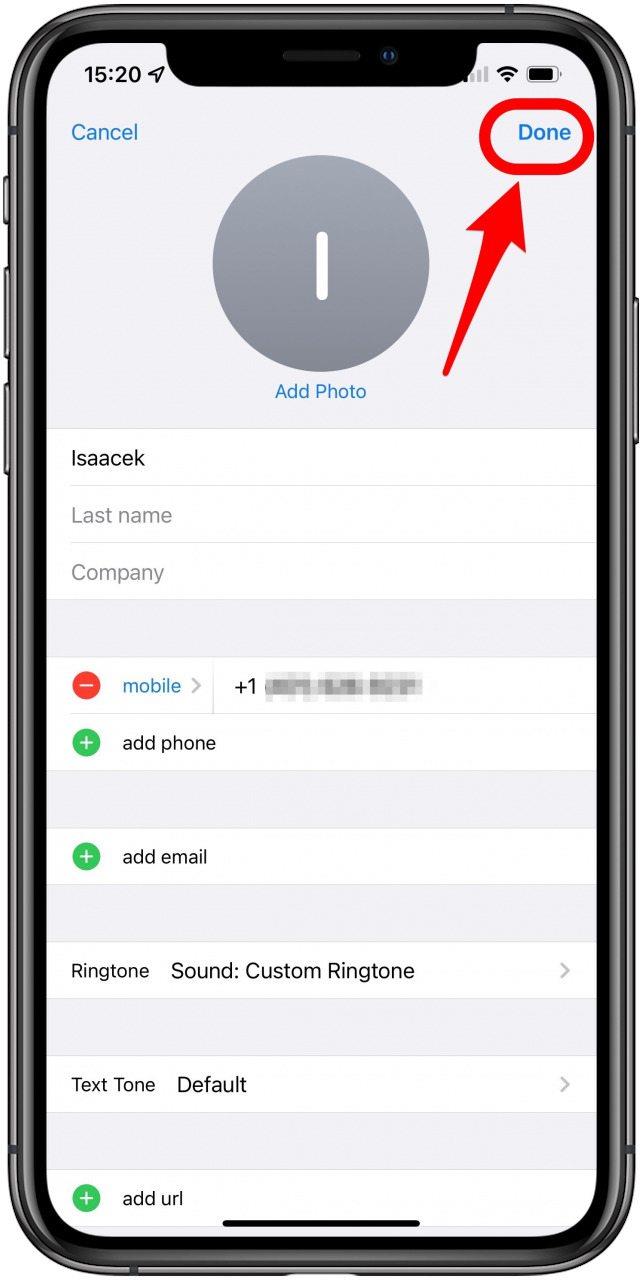Å ha samme ringetone og teksttone som vennene dine kan bli frustrerende. Har du noen gang vært sikker på at du nettopp har mottatt en tekst, bare for å finne at det var personen ved siden av deg? En flott måte å skille din iPhone er å endre ringetonen for tekstmeldingen. Vi vil lære deg hvordan du gjør det og angir forskjellige teksttoner for favorittkontaktene dine.
relatert: Hvordan endre standard ringetone på iPhone < /em>
Hoppe til:
- fri
- Hvordan kjøpe en tekstmelding ringetone fra Tone Store
- Hvordan lage individuelle teksttoner for kontaktene dine
Hvordan endre iPhone -tekstlyden din
Det er mange gode gratis teksttoner for iPhone tilgjengelig i innstillingene dine. For å velge en ny tekststøy og vibrasjon for din iPhone:
- Gå til Innstillinger .
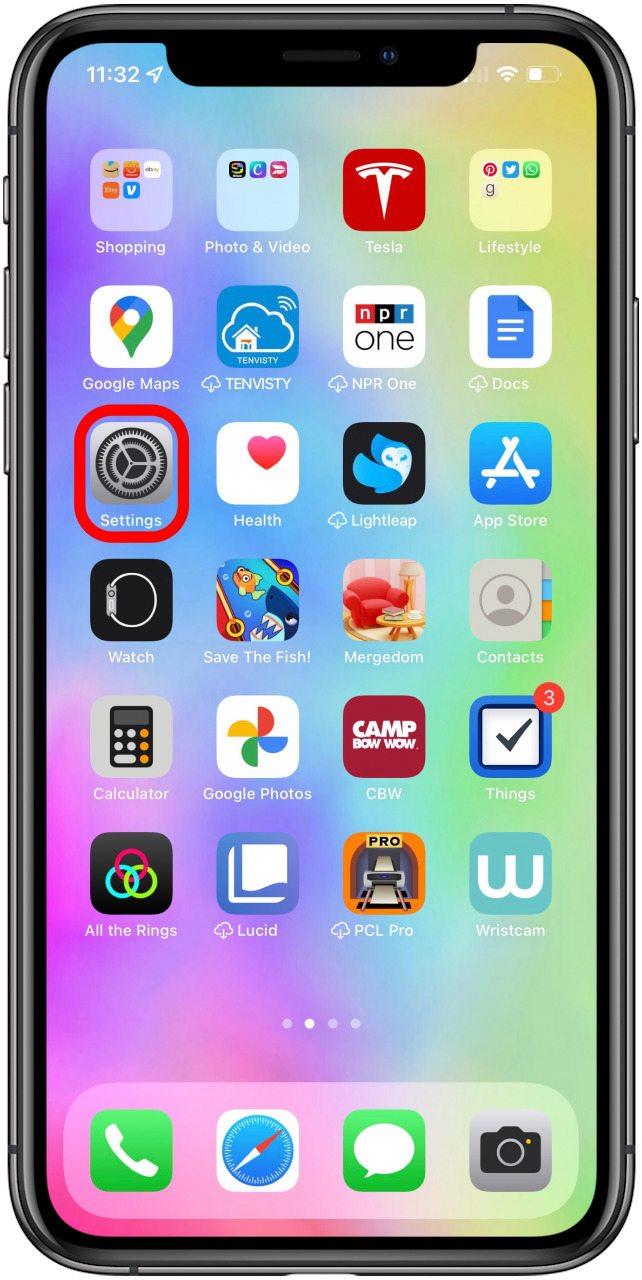
- Velg lyder og haptics .

- Trykk på teksttone .

- Under varsletoner vil du ha et valg av de forhåndsbesparte alternativene. Du kan se enda flere toner og vibrasjoner hvis du trykker på klassisk . Trykk på ringetonen du liker å velge den, den lagres automatisk.

- Du kan også bla opp og velge å kjøpe en ny tone fra tonebutikken hvis du ikke liker noen av de gratis listede tonene.

Tone Store er et flott sted å finne morsomme teksttoner for iPhone. Se Neste seksjon For instruksjoner om hvordan du kjøper en.
Gå tilbake til toppen
Hvordan kjøpe en tekstmelding Ringetone fra Tone Store
Tonebutikken har en rekke toner som du kan kjøpe for en liten avgift. De kan være sanger, lydspor fra filmer, videospillmelodier eller andre lydklipp.
- Gå til innstillinger
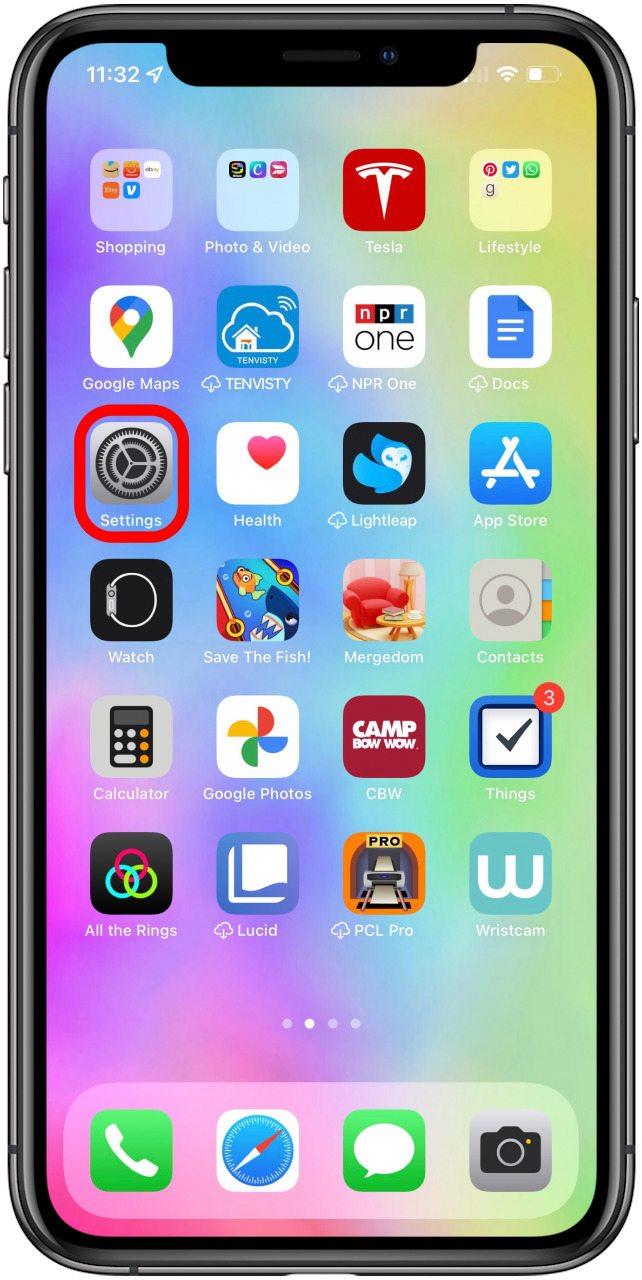
- Velg lyder og haptics .

- Trykk på teksttone .

- Under butikk , trykk tonebutikk .

- Hvis dette er din første gang i tonebutikken, må du trykke på fortsette .

- Trykk på toner .

- I Featured Tab kan du se forskjellige kategorier som lar deg bla gjennom sjanger, stil og mer.

- Du kan også trykke på diagrammer -fanen for å se de mest populære tonene.

- For å lytte til noe, trykk på det.

- Trykk deretter på navnet.

- For å kjøpe noe, trykk på prisen.

- Du har muligheten til å sett som standard ringetone , sett som standard teksttone og tilordne til en kontakt . Du kan også trykke på ferdig for å kjøpe den, men ikke angi det som noe ennå.

- Hvis du ikke allerede har valgt sett som standard teksttone , må du gå tilbake til teksttone i lydene og haptics -innstillingene dine.

- Neste, trykk på Last ned alle kjøpte toner .

- Nå skal tonene dine vises som varslings toner og ringetone -alternativer. Det er en sjanse for at visse sanger bare vil vises som ringetonealternativer, ikke teksttoner. I dette tilfellet, gå tilbake til trinn 10 og velg sett som standard ringetone i stedet. Du vil ikke bli belastet igjen hvis du allerede har kjøpt den.

Pro-tips: For å finne morsomme teksttoner for iPhone, last ned topp morsomme Ringetoner -app (gratis) . Her kan du finne morsomme lufthornlyder, den triste fiolinen og den ikoniske ‘Wah Wah Wah’ bare for å nevne noen.
Gå tilbake til toppen
Hvordan lage individuelle teksttoner for kontaktene dine
Hvis du endrer standard teksttone, vil hver tekst du mottar lage den aktuelle tekststøyen. Du kan imidlertid også velge individuelle toner for alle kontakt. Hvis du er bekymret for å kringkaste hvem som sender deg sms, kan du lære hvordan du kan skjule meldinger på en iPhone .
- Åpne kontakter -app .

- Trykk på kontakten du vil tilordne en tilpasset teksttone til.

- Trykk på Rediger .

- Velg teksttone .

- Velg tonen du ønsker under varsletoner .

- Når du er fornøyd, trykk på ferdig .

- Trykk på ferdig igjen for å lagre endringene dine.

Pro -tips: Du kan også tilordne kontakten din teksttoner direkte i tonebutikken. Bare følg trinnene i Hvordan kjøpe en tekstmelding Ringetone fra Tone Store og Trykk på tilordnede Kontakt under trinn 12 .
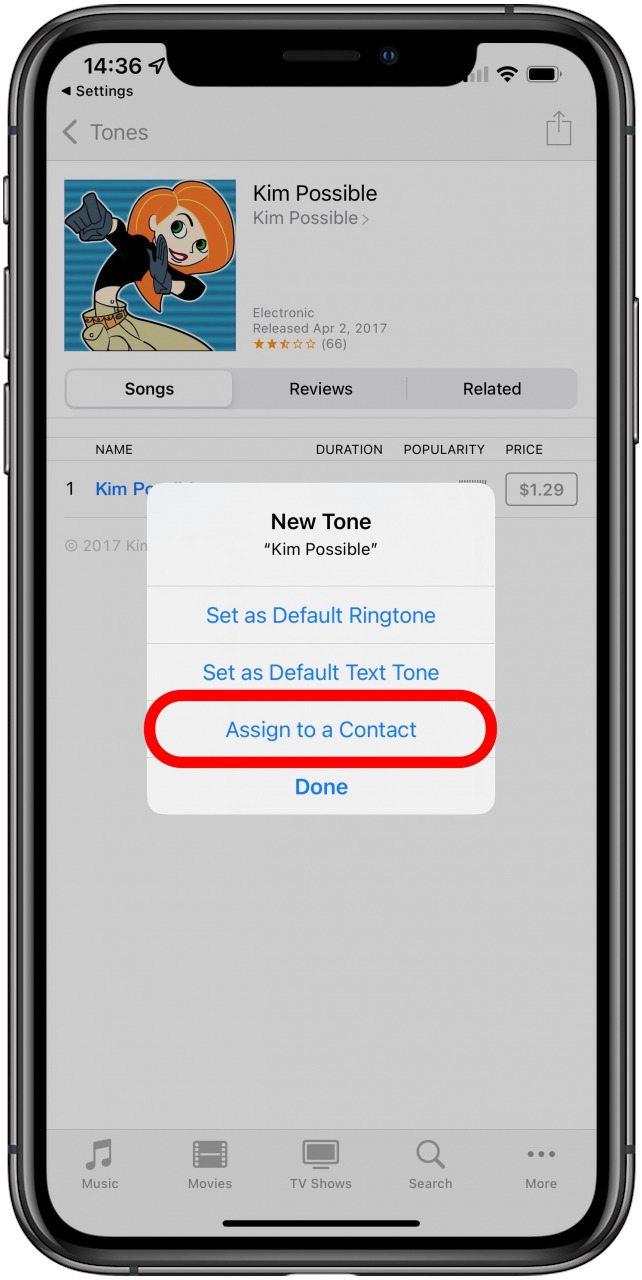
Gå tilbake til toppen
Nå vet du hvordan du endrer teksttonen og tilordner tilpassede tekstmeldinger til kontaktene dine! Hvis du har et problem og finner deg selv å si: ’Min iPhone -teksttone fungerer ikke,’ prøv å gå inn i innstillingene dine og skifte til en annen ringetone. Forsikre deg også om at telefonen din ikke er i stille modus. Deretter Lær hvordan du endrer standard ringetone !